WordPressサイトでのフォーム送信は、基本的な「成功しました」というメッセージで終わることが多いですが、もっとスマートにユーザーを引きつける方法があります。WPBeginnerのお気に入りのトリックの1つは、フォーム送信後にユーザーを特定のページにリダイレクトすることです。
例えば、ユーザーを人気投稿のあるページに送ったり、Facebookグループに招待したりすることができます。つまり、訪問者を行き止まりではなく、最も価値のあるコンテンツやコミュニティスペースに誘導するのです。
さらに、メールリストを増やし、ソーシャルメディアのフォロワーを増やし、ユーザーがサイトを探索し続けるのに役立つことを、私たちは目の当たりにしてきました。
このチュートリアルでは、WordPressでカスタマイザーリダイレクトを設定する方法を紹介します。標準的なフォーム送信を、より深いエンゲージメントのチャンスに変えましょう!🔁
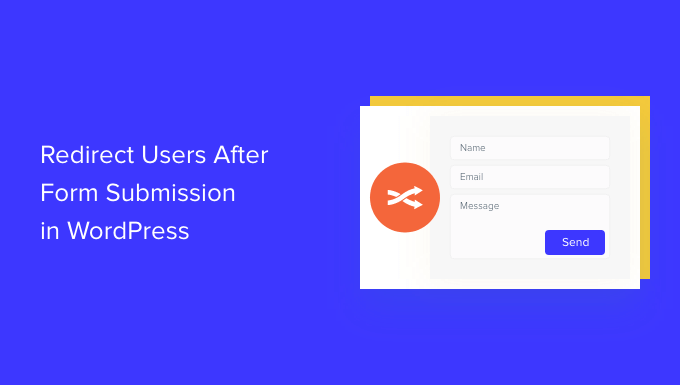
なぜフォーム送信後にユーザーをリダイレクトするのか?
ユーザーがサイトのフォームを送信すると、多くのビジネスオーナーはそれでプロセスが終了すると思うかもしれません。しかし、WordPressのフォームを利用することで、サイト上のユーザーエンゲージメントを高め、コンバージョンをさらに増やすことができます。
例えば、フォーム投稿後にユーザーをサンキューページに誘導し、コンバージョンの高い記事を掲載することができます。こうすることで、最高のコンテンツへのページビューを増やし、より多くの売上を上げることができる。
オンラインストアでは、訪問者がフォームを送信すると、商品をアップセルしたり、割引や送料無料などのインセンティブを提供することができます。
フォーム送信後、ユーザーを無料リソースをダウンロードできるページにリダイレクトすることもできます。例えば、eBook、ポッドキャスト、メディアファイル、PDFのような無料リソースと引き換えにフォームに記入してもらうリードマグネットを作成することができます。
それでは、WordPressでフォーム送信後にユーザーを簡単にリダイレクトする4つの方法を見てみましょう。以下のリンクをクリックして、お好みのセクションに進んでください:
- Tip 1: Redirect Users After Form Submission in WordPress
- Tip 2: Redirect Users Based on Their Responses After Form Submission
- Tip 3: Redirect Users After Comment Submission in WordPress
- Tip 4: Redirect Users After Registration Form Submission
- Bonus Tip: Track Redirects as Conversions in Google Analytics 📊
- Video Tutorial
始めよう!
ヒント1: WordPressでフォーム送信後にユーザーをリダイレクトする
ユーザーがフォームに入力した後にリダイレクトさせる最も簡単な方法は、WPFormsを使用することです。WPFormsはWordPressの最高のお問い合わせフォームプラグインで、私たちを含め、600万人以上のプロフェッショナルが自分のサイトに様々なタイプのフォームを作成するために使用しています。
WPFormsは 、お問い合わせフォームの表示やサイト移行リクエストの管理などに利用しています。WPFormsのレビューもぜひご覧ください!

WPFormsにはビルトイン設定があり、サンキューメッセージを表示するか、特定のページを表示するか、ユーザーを別のURLにリダイレクトするかを選択することができます。さらに、あなたは簡単にあなたのフォームをカスタマイズするためにドラッグアンドドロップフォームビルダーを取得します。
このチュートリアルでは、WPForms Liteバージョンを使用します。WPFormsLiteは無料で使用でき、数回のクリックでフォーム送信後にユーザーをリダイレクトできます。WPForms Pro版もあり、こちらは2,000以上のビルトインフォームテンプレート、カスタマイズ設定、強力なアドオンを提供しています。
AIを使ってフォーム作成プロセスをスピードアップすることもできます。AIフォームビルダーに説明を与えるだけで、わずか数秒でフォームを作成してくれます。
まず、WPFormsプラグインをインストールして有効化する必要があります。詳しくはWordPressプラグインのインストール方法をご覧ください。
有効化すると WordPress ダッシュボードに WPForms のウェルカムページが表示されます。最初のフォームを作成’ボタンをクリックしてください。
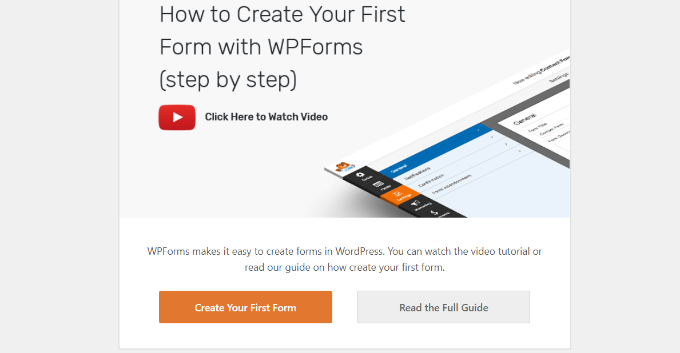
次に、AIを使うか、ゼロから始めるか、既成のテンプレートを選ぶか、フォームの作成方法を選択できます。
このチュートリアルでは、テンプレートを使います。
まず、一番上にフォームの名前を入力しましょう。次に、任意のテンプレートにマウスオーバーし、’テンプレートを使用’ ボタンをクリックして選択します。例えば、’シンプルお問い合わせフォーム’ テンプレートを選択します。
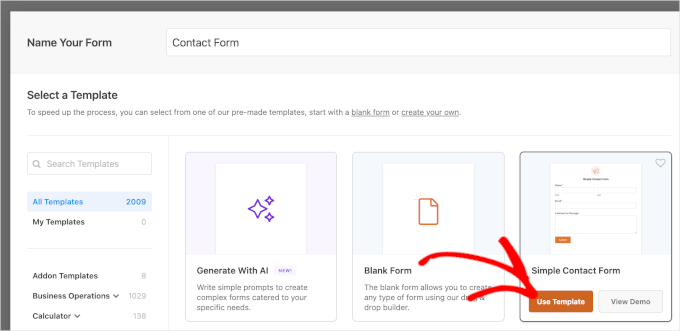
テンプレートを選択すると、WPFormsフォームビルダーが起動します。
左側のメニューからフォームのカスタマイズや新規フィールドの追加ができます。追加したいフィールドをドラッグ&ドロップするだけです。お好みの順番に並べ替えることができます。
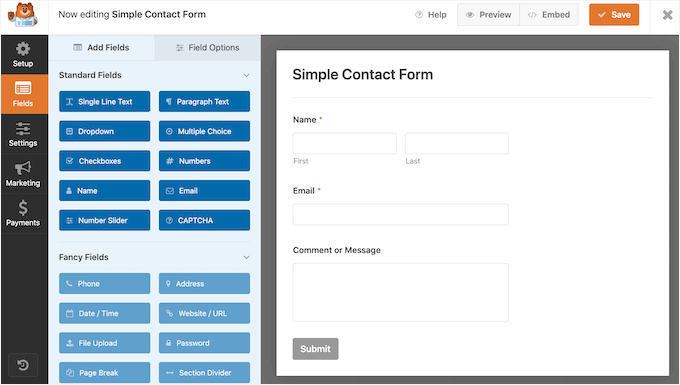
もしサイトのURL、電話番号、住所、ファイルアップロードオプションなど派手なフィールドを追加したい場合は、WPForms Proライセンスへのアップグレードをお勧めします。
テンプレート上の既存のフィールドをさらにカスタマイズすることもできます。詳しくはWordPress でお問い合わせフォームを作成する方法をご覧ください。
フォーム送信後のリダイレクトURLの設定
お問い合わせフォームをカスタマイズしたら、フォームビルダーの「設定」 ” 「確認」に進みます。
確認タイプの設定でドロップダウンメニューをクリックし、「URLへ移動(リダイレクト)」オプションを選択します。
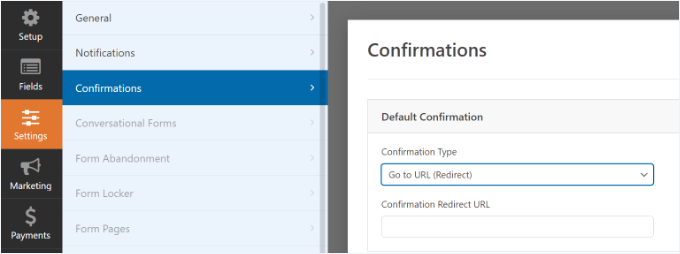
その後、「確認リダイレクトURL」フィールドにリンクを入力し、ユーザーがフォームを送信した後にリダイレクトさせたい場所を指定するだけです。
WordPressにフォームを埋め込む方法
リダイレクトURLを追加したら、次はサイトにフォームを埋め込みます。
上部の「保存」ボタンをクリックしてフォームの設定を保存し、その横にある「埋め込み」ボタンをクリックします。
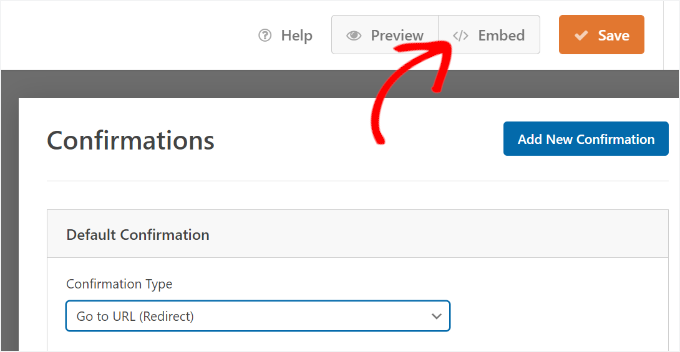
WPFormsは既存のページにフォームを埋め込むか、新規ページに埋め込むかを尋ねるようになりました。
このチュートリアルでは「新規ページ作成」オプションを選択します。

次に、新しいページの名前を入力する必要があります。
名前を入力したら、「Let’s Go」ボタンをクリックするだけ。

プラグインは自動的にWordPressのコンテンツエディターにWPFormsブロック内にフォームを追加します。
準備ができたら、上部にある「公開する」ボタンをクリックするだけです。
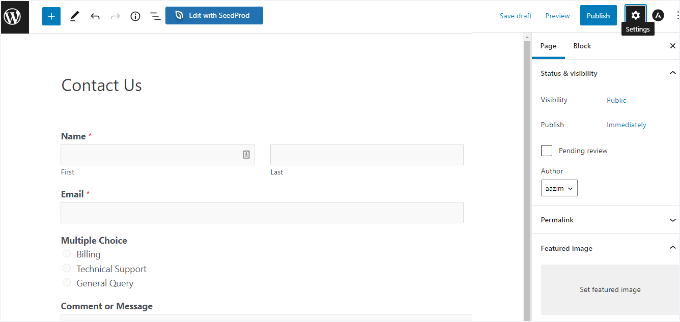
ヒント 2: フォーム送信後のユーザーのレスポンシブに基づいてリダイレクトする
WPFormsでは条件ロジックの設定も可能で、フォーム送信時のユーザーのレスポンシブに応じて自動的に異なるページにリダイレクトします。
例えば、ユーザーから送信された質問(請求、テクニカルサポート、一般的な問い合わせなど)を処理する異なるチームがあるとします。ユーザーがフォームで選択した選択肢に基づいて、ニーズに関連する特定のURLにリダイレクトすることができます。
条件付きロジック機能を使用するにはWPForms Proライセンスが必要です。また、テンプレートに追加できるフォームフィールドが増え、User Journeyのようなアドオンを使ってユーザーがフォームにどのようにアクセスするかを確認することができます。
まず、複数選択肢やチェックボックスなど、ユーザーがさまざまなオプションを選択できるフィールドを追加します。チュートリアルでは’Multiple Choice’フィールドを追加します。
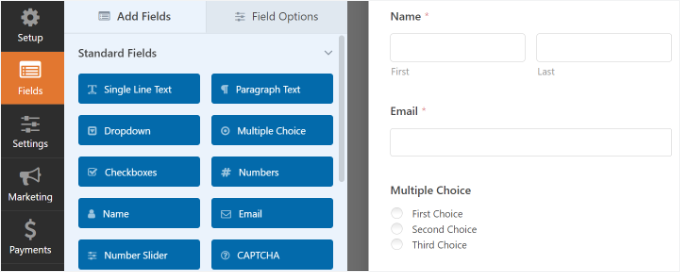
次に、右側のテンプレートのフィールドをクリックするだけで、「複数選択肢」フォームフィールドのオプションを編集することができます。
例えば、下の画像では、オプションの名前を特定の質問を扱う部署ごとに変更しています。
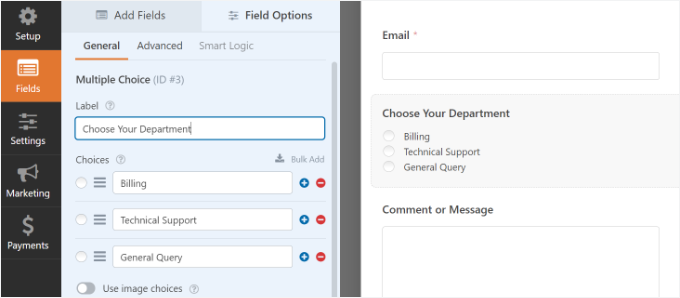
🧑💻 Insider Tip:先頭に固定表示しますか?AIを使って複数の選択肢を自動生成しましょう!
WPFormsの “Generate Choices “ボタンをクリックすると、あらかじめ用意されたプロンプトにアクセスしたり、カスタマイザーを入力したりすることができます。
WPFormsは瞬時に選択肢のリストを生成し、時間と労力を節約します!
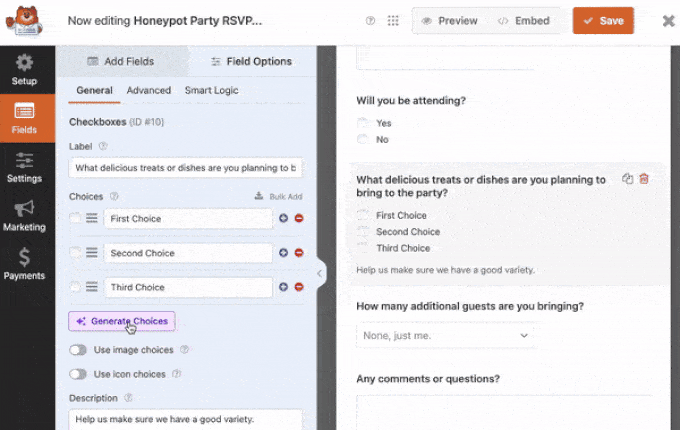
その後、フォームビルダーの設定 ” 確認に進みます。
ここで、「新規確認の追加」ボタンをクリックして、条件付きロジックを設定します。
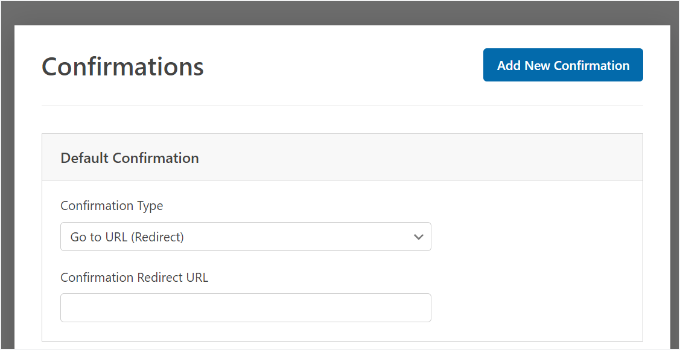
次に、新しいリダイレクトの名前を入力します。簡単に追跡できるように、具体的に入力してください。
完了したら「OK」ボタンをクリックするだけです。
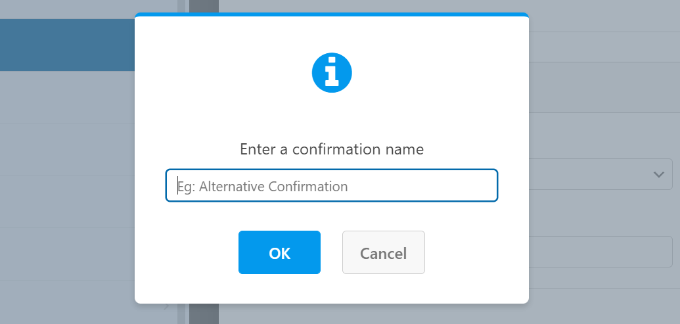
このチュートリアルでは、ユーザーがフォームで選択した部門に基づいて、特定のページに誘導したいと思います。
まず、確認タイプのドロップダウンメニューから「URLへ移動(リダイレクト)」を選択し、「確認リダイレクトURL」フィールドにそれぞれのページへのリンクを入力します。
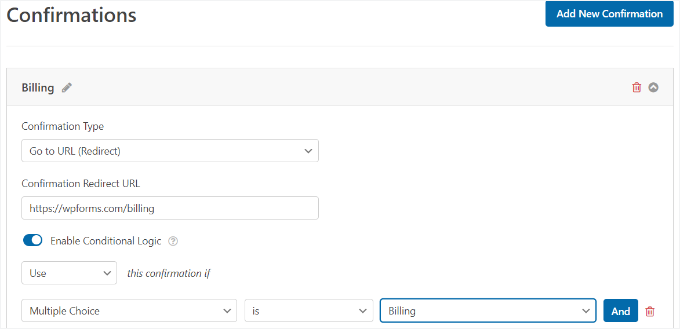
次に、「条件ロジックを有効化」のトグルをクリックする必要がある。そうすると、さらに多くのオプションが表示されます。
条件ロジックの設定で「複数選択肢」が「請求書」の場合、この確認を「使用する」を選択してください。これにより、ユーザーがフォームを送信すると、請求に関する詳細情報を保持するURLにリダイレクトされます。
これですべてです!フォームを保存するだけで、先ほど追加した WPForms ブロックがユーザーのレスポンシブに基づいて設定した別の URL に自動的にリダイレクトします。
次に、フォームの他の複数選択オプションに対してこのステップを繰り返し、条件付きロジックで新しい確認通知を作成することができます。
ヒント3:WordPressでコメント投稿後にユーザーをリダイレクトする
WordPressサイトで初めてコメントするユーザーを別のページにリダイレクトできることをご存知ですか?
例えば、シンプルなサンキューページにメール登録フォームを表示し、コメントしたユーザーにニュースレターを購読してもらうことができます。同様に、ソーシャルメディアへのリンクを掲載したページにリダイレクトさせ、フォロワーを増やすこともできます。
コメント投稿後にユーザーをリダイレクトすることも、ページビューとコンバージョンを高めるのに役立ちます。より多くのコンバージョンを得るために、コメントしたユーザーをブログのトップ記事にリダイレクトしたり、特別オファーやクーポンページを表示したり、リードマグネットページを表示したりすることができます。
コメントリダイレクトを設定する最も簡単な方法は、Comment Hacksプラグインを使用することです。詳しくは、WordPressプラグインのインストール方法のステップバイステップガイドをご覧ください。
初回ユーザーがコメントをした後に表示するページを選択することができます。
WordPress管理画面の設定 “ コメントハックに移動するだけです。そして、「リダイレクト先」のドロップダウンで、送信したい特定のページを選択するだけです。
設定が終わったら、必ずページを保存してください。
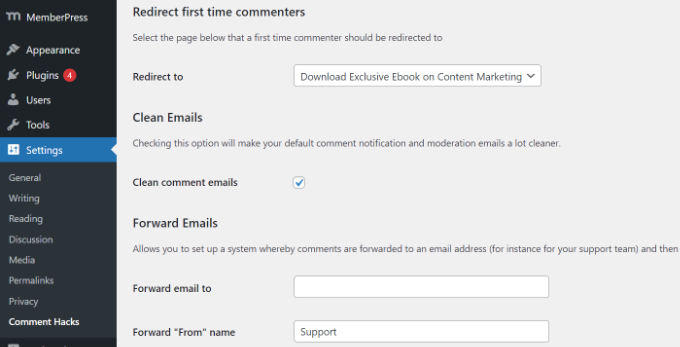
詳しくは、コメントリダイレクトでユーザーの注意をそらす方法をご覧ください。
ヒント4:登録フォーム送信後にユーザーをリダイレクトする
サイト上でユーザー登録を許可している場合は、リダイレクトが便利です。
例えば、会員制サイトを運営している場合やオンラインコースを販売している場合、登録フォームを送信したユーザーをアカウントエリアやダッシュボードにリダイレクトすることができます。こうすることで、ユーザーはダウンロードファイル、ライセンスキー、コース教材、カリキュラムなどにアクセスすることができます。
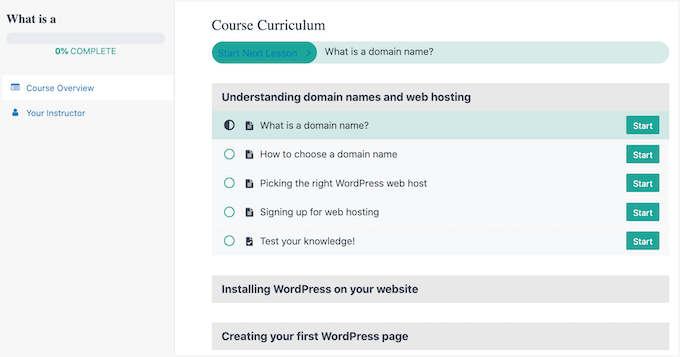
MemberPressを使えば、サイトのさまざまなセクションへのアクセスを簡単に制限することができます。WordPressに最適なメンバーシッププラグインで、複数のメンバーシップレベルを設定できます。
MemberPressを実際に使ってみませんか?無料動画サイトでは、MemberPressを使用しています!このプラグインは、ユーザー登録必須の会員制プログラムを通じて、100%無料アクセスを提供するのに役立っています。プラグインの詳細については、MemberPressのレビューをお読みください。
MemberPressを使用すると、プラグインのビルトインテンプレートのいずれかを使用して価格ページを作成することもできます。未登録のユーザーが制限されたコンテンツにアクセスしようとした場合、価格設定ページにリダイレクトすることができます。
カスタムプライシングページを作成したら、MemberPressの「不正アクセス」セクションにURLを入力するだけで、未登録ユーザーをプライシングページまたは登録ページにリダイレクトすることができます。

さらにオプションを増やしたい場合は、SeedProdのようなページビルダーを使うことをお勧めします。SeedProdはドラッグアンドドロップのページビルダーで、どんなページでもレイアウトやデザインを超簡単にカスタマイズすることができます。
SeedProdは最高のページ・ビルダーであり、テーマ・ビルダーです。私たちのビジネスパートナーは、WordPressサイトを構築するためにそれを使用し、彼らはそれを愛しています。プラグインについてさらに詳しく知りたい方はSeedProdのレビューをご覧ください。
ユーザーをリダイレクトするページに「価格表」のような要素を追加することができます。 詳しくは、WordPressで美しい価格テーブルを追加する方法のガイドをご覧ください。
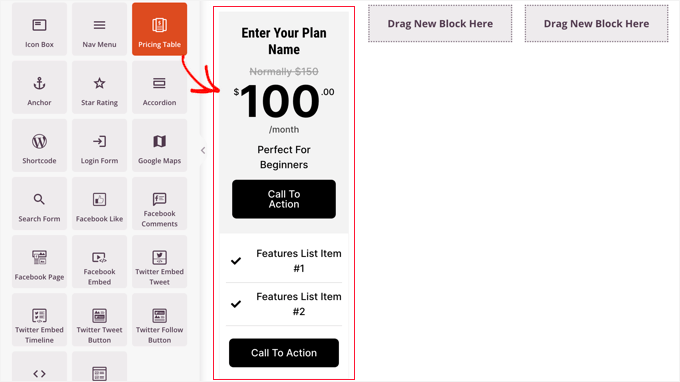
初期設定のWordPress登録ページは無地で、WordPressのロゴとブランディングのみが含まれています。
SeedProdテンプレートを使用し、’Pricing Table’ブロックを追加してカスタムログインと登録ページを作成することで、より魅力的なものにすることができます。

ヘルプが必要な場合は、WordPress でカスタムユーザー登録フォームを作成する方法のガイドをご覧ください。
ボーナスのヒントGoogle アナリティクスでリダイレクトをコンバージョンとしてトラッキングする📊。
フォームがサンキューページにリダイレクトされた場合、Google アナリティクスでコンバージョンとしてトラッキングすることができます。これは、特にリードの収集や広告キャンペーンを実施している場合、フォームのパフォーマンスを測定するのに役立ちます。
MonsterInsightsを使用すると、より簡単に設定できます。
WPBeginnerでは、フォームコンバージョンを含む主要なサイトメトリクスのトラッキングにMonsterInsightsを活用しています。MonsterInsightsがどのように役立つのか知りたいですか?MonsterInsightsのレビューをご覧ください!
Forms アドオンを使うと、WordPress ダッシュボードの中でフォームの統計情報を超簡単に表示できます。Forms Report’ ページで見ることができます:
- コンバージョン率– フォームのコンバージョン率をパーセンテージで表示します。
- インプレッション– 何人がフォームを表示したか
- コンバージョン– 何人がフォームに記入したか
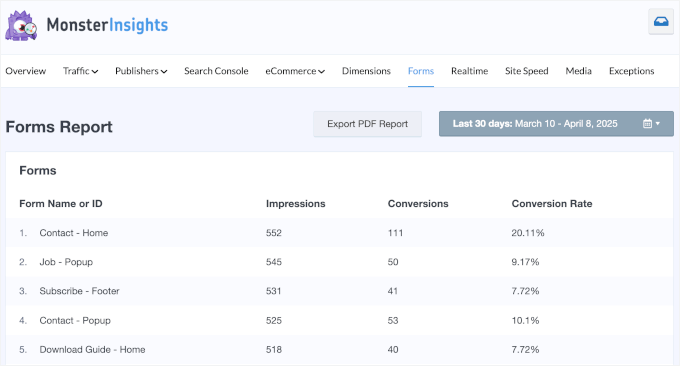
もっと詳しく知りたいですか?Google アナリティクスで WordPress フォームトラッキングを設定する方法については、こちらのガイドをご覧ください。
動画チュートリアル
動画チュートリアルがお好きですか?フォーム送信後にユーザーをリダイレクトする方法について、ステップバイステップのガイドをご覧ください。再生して、一緒にフォローしましょう! ▶️
WordPress でフォーム送信後にユーザーをリダイレクトする方法についてこの投稿がお役に立てれば幸いです。WordPress で多言語フォームを作成する方法や、エキスパートが選ぶ最高のオンラインフォームビルダーもご覧ください。
If you liked this article, then please subscribe to our YouTube Channel for WordPress video tutorials. You can also find us on Twitter and Facebook.





Mrteesurez
I admire to automatically redirect users to the different URL based on their responses this let one decide which contents or url is suitable for user or appreciate that he can read more or order the products.
I am looking forward to aquired WPForms pro, thanks.